怎么批量调整EXCEL表格行高或列宽 批量调整EXCEL表格行高或列宽的方法
发布时间:2017-07-04 13:33:12 浏览数:
今天给大家带来怎么批量调整EXCEL表格行高或列宽,批量调整EXCEL表格行高或列宽的方法,让您轻松解决问题。
整理EXCEL表格时有时会需要对大量的表格记录进行调整行距或调整列宽。逐行逐列调整会非常浪费时间。如何批量调整行距或列宽呢?以下分享一下我的方法。具体方法如下:
解决方法1:
1打开需要调整的EXCEL表,选中需要调整行距的所有行,选中技巧:先点中第一行,按住键盘shift键,再点中需要调整的最后一行,如下图示:
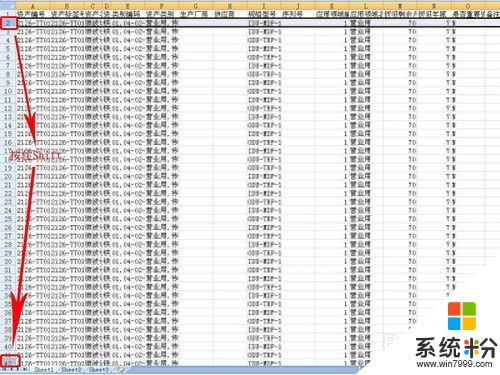 2
2方法一:选中需要调整的行后,鼠标放在任意选中行之前的行线,鼠标变成调整图标后即可上下拖动行高。调整一行所有选中行都会跟着调整。如下图示:
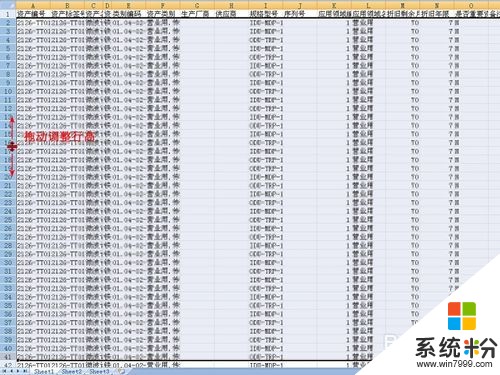 3
3方法二:有确切的行高数据要求时,也可以输入选中的行高数据。右击选中区域,点击“行高”,在弹出窗口中输入行高数据即可。如下图示:
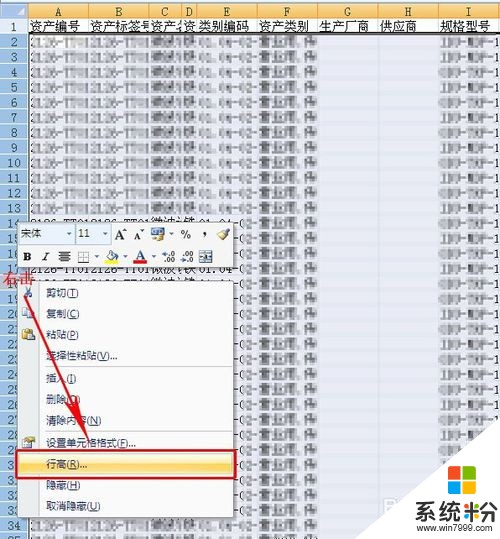
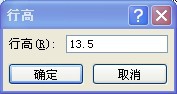
解决方法2:
1打开需要调整的EXCEL表,选中需要调整列宽的所有列,选中技巧同上,不过这次是先点中第一列,按住键盘shift键,再点中需要调整的最后一列,如下图示:
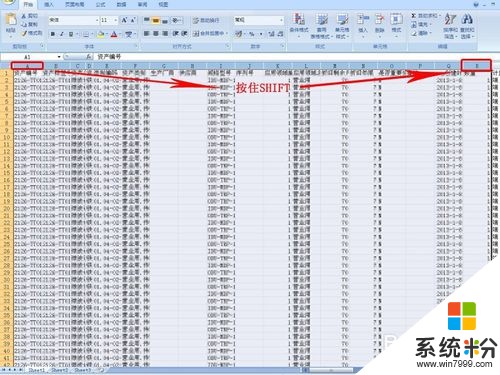 2
2选中需要调整的列后,鼠标放在任意选中列之前的竖线,鼠标变成调整图标后即可左右拖动列宽。调整一列所有选中列都会跟着调整。
当然,有确切的列宽数据要求时,也可以输入选中的列宽数据。右击选中区域,点击“列宽”,在弹出窗口中输入列宽数据即可。如下图示:


以上就是怎么批量调整EXCEL表格行高或列宽,批量调整EXCEL表格行高或列宽的方法教程,希望本文中能帮您解决问题。